С какой страницы начинается нумерация в реферате
Что такое нумерация страниц
Нумерация страниц – это процесс деления документа на страницы; это порядок, в котором идут страницы в реферате.
Нужна ли нумерация страниц в реферате
В первую очередь, нумерация является требованием к оформлению многих документов. Это касается рефератов, курсовых и других студенческих работ. Но даже если документ не требует оформления по каким-либо правилам, при большом количестве страниц нумерация существенно облегчает поиск нужного раздела. Единственное, что нужно уточнить, с какой страницы идет нумерация в реферате и где именно ее располагать.
С какой страницы начинается нумерация реферата
По ГОСТу номер страницы в реферате проставляется, начиная с содержания, то есть со второй. Однако в некоторых учебных заведениях требуют пронумеровывать страницы, начиная с третьей, т. е. с введения.
Согласно ГОСТу, номер страницы на титульном листе не ставится.
Как нумеровать страницы в реферате по ГОСТу
Нумерация страниц регулируется ГОСТ 2.105-95 «Единая система конструкторской документации. Общие требования к текстовым документам». В тексте данного ГОСТа указано, что правильная нумерация страниц документа и приложений, входящих в состав этого документа, должна быть сквозная. Допускается вместо сквозной нумерации страниц сделать нумерацию страниц в пределах каждого раздела.
Как пронумеровать страницы в Word
1. В меню «Вставка» выберите команду «Номер страницы» (рисунок 1).
Рисунок 1. Вставка — Номер страницы
2. Выберите поле «Формат номеров страниц» (рисунок 2).
Рисунок 2. Поле «Формат номеров страниц»
3. Исходя из требований учебного заведения, выберите, с какой страницы будет начинаться нумерация. Если нумерация должна начинаться с первой страницы, то в поле «начать с» оставьте цифру 1. В том случае, если необходимо расставить номера со второй страницы, укажите цифру 2. Если нумерация идет с третьей страницы, выберите цифру 3 (рисунок 3).
Если нумерация идет с третьей страницы, выберите цифру 3 (рисунок 3).
Рисунок 3. Формат номера страницы
4. В поле «Положение» укажите расположение номеров страниц (внизу или вверху страницы). Далее в поле «Выравнивание» выберите «по центру», «по левому краю» или «по правому краю» (рисунок 4).
Рисунок 4. Поле «Выравнивание»
5. Поскольку согласно ГОСТу, номер на титульном листе не ставится, в разделе «Конструктор» поставьте галочку на «Особый колонтитул для первой страницы» (рисунок 5).
Рисунок 5. Раздел «Конструктор»
6. Чаще всего для нумерации страниц используется шрифт Times New Roman 11 кегль.Но в некоторых учебных заведениях принято нумеровать страницы тем же шрифтом, что и у основного текста.
Образцы и примеры нумерации в реферате
Рисунок 6. Образец нумерации с первой страницы с титульным листом
Рисунок 7. Образец нумерации со второй страницы без титульного листа
Ответы на вопросы
Что такое нумерация страниц?
Нумерация страниц – это процесс деления документа на страницы, порядок, в котором идут страницы в реферате.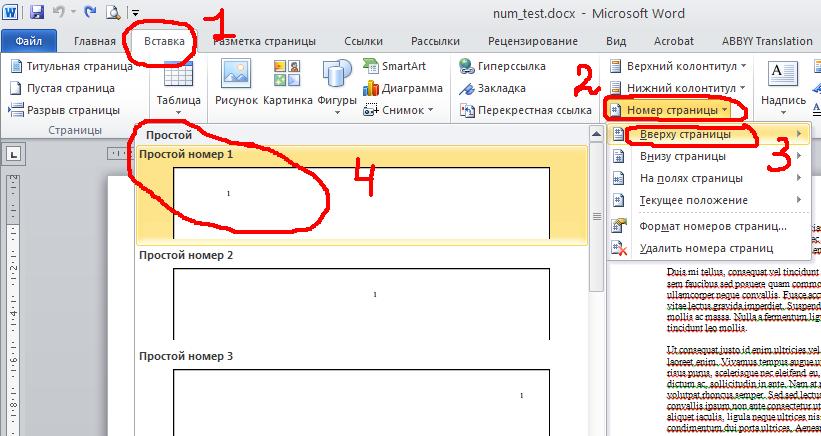
Для чего необходимо нумеровать страницы в реферате?
В первую очередь, нумерация является требованием к оформлению многих документов. Но даже если документ не нужно оформлять по каким-либо правилам, при большом количестве страниц нумерация существенно облегчает поиск нужного раздела.
Какой шрифт чаще всего применяется для нумерации страниц?
Чаще всего для нумерации страниц используется шрифт Times New Roman 11 кегль. Но в некоторых учебных заведениях принято нумеровать страницы тем же шрифтом, что и у основного текста.
С какой страницы нумеруется реферат?
По ГОСТу номер страницы в реферате проставляется, начиная с содержания, то есть со второй. Однако в некоторых учебных заведениях требуют начинать нумерацию с третьей страницы. Эти требования необходимо уточнять у преподавателя, либо в методическом пособии.
Какая нумерация считается правильной в соответствии с ГОСТом?
Сквозная нумерация.
В каком месте нумеруются листы
Прочее › Чем отличается › Чем отличается лист от страницы
Номера на листах проставляются арабскими цифрами в правом верхнем углу, не задевая текста, черным графическим карандашом или нумератором (употребление чернил и цветных карандашей для нумерации листов запрещается). Листы внутренней описи документов нумеруются отдельно римскими цифрами.
Листы внутренней описи документов нумеруются отдельно римскими цифрами.
- Номера на листах проставляются арабскими цифрами в правом верхнем углу, не задевая текста.
- Листы внутренней описи документов нумеруются отдельно римскими цифрами.
- Номера страниц проставляются посередине верхнего поля текста.
- Страницы текста нумеруются арабскими цифрами посередине верхнего поля.
- Номера листов указываются арабскими цифрами в верхнем правом углу листа.
- Лицевые стороны листов дела обязательно нумеруются.
- Номера листов в тетради проставляются в правом верхнем углу листа, не задевая текста.
- Листы сброшюрованного тома рекомендуется нумеровать сквозной нумерацией листов.
- Номер листа указывают в правом верхнем углу рабочего поля листа.
- Номера страниц проставляются посередине верхнего поля документа.

- Номера страниц должны быть на расстоянии не менее 10 миллиметров от верхней границы листа.
- У каждого документа должен быть свой номер, и он должен идти в порядке возрастания.
- Нумерацию можно обнулять каждый период (например, каждый месяц).
- Нумеруются все листы отчета, включая содержание и приложения.
- Титульный лист может быть без номера страницы.
- Номера страниц можно удалить на титульной странице через параметры колонтитулов и режим чтения.
- В каком месте нумеровать страницы
- Как правильно нумеровать листы или страницы
- Как нумеруются листы в тетради
- В каком углу Нумеруется журнал
- Где ставить Номер страницы по госту
- Как правильно нумеровать документы
- Какие страницы нужно нумеровать
- Как Нумеруется титульный лист
- Как нумеровать страницы в делах
- Чем и в каком месте листа дела проставляется нумерация
- Нужно ли нумеровать первый лист
- Нужно ли нумеровать пустые страницы
- Как считать листы и страницы
- Откуда начинается нумерация страниц в книге
- Как правильно нумеровать страницы в общем журнале работ
- Как правильно нумеровать страницы для курсовой
- Как правильно нумеровать страницы в Вкр
- Как начать нумеровать
- Как правильно нумеровать страницы в личном деле
В каком месте нумеровать страницы
Номера страниц проставляют посередине верхнего поля. Страницы текста нумеруются арабскими цифрами посередине верхнего поля.
Страницы текста нумеруются арабскими цифрами посередине верхнего поля.
Как правильно нумеровать листы или страницы
Номера листов указываются арабскими цифрами в верхнем правом углу листа простым карандашом или нумератором валовым порядком. Обязательно нумеруются лицевые стороны листов дела.
Как нумеруются листы в тетради
Листы нумеруются простым карандашом сверху вниз в возрастающем порядке номеров, начиная с первого. Цифры проставляются в правом верхнем углу листа, не задевая текста документов.
В каком углу Нумеруется журнал
Все листы сброшюрованного тома (альбома) рекомендуется нумеровать сквозной нумерацией листов, начиная с титульного листа. При этом титульный лист не нумеруют. Номер листа указывают в правом верхнем углу рабочего поля листа (см. Приложение И).
Где ставить Номер страницы по госту
3.2 ГОСТа). Общее правило — номера страниц проставляются посередине верхнего поля документа на расстоянии не менее 10 миллиметров от верхней границы листа.
Как правильно нумеровать документы
У каждого документа свой номер — нельзя присвоить счету и договору один номер, он должен отличаться хотя бы на один символ. Нумерация должна идти в порядке возрастания. Но можно обнулять ее каждый период, например раз в месяц, квартал или год. То есть каждый месяц можно начинать нумерацию с единицы.
Какие страницы нужно нумеровать
Нумеруются все листы отчета по порядку: содержание, введение, разделы и главы, список использованной литературы, приложения, при их наличии. Некоторыми учебными заведениями регламентировано, что без номера должны быть титульный лист и содержание.
Как Нумеруется титульный лист
Выберите Вставка > Колонтитулы. Справа щелкните Параметры и выберите Особый колонтитул для титульной страницы. Еще раз щелкните Параметры и выберите Удаление номеров страниц. Чтобы посмотреть номера страниц и проверить, удалился ли номер с первой страницы, выберите Вид > Режим чтения.
Как нумеровать страницы в делах
Листы в деле должны быть пронумерованы графитным карандашом в верхнем правом углу.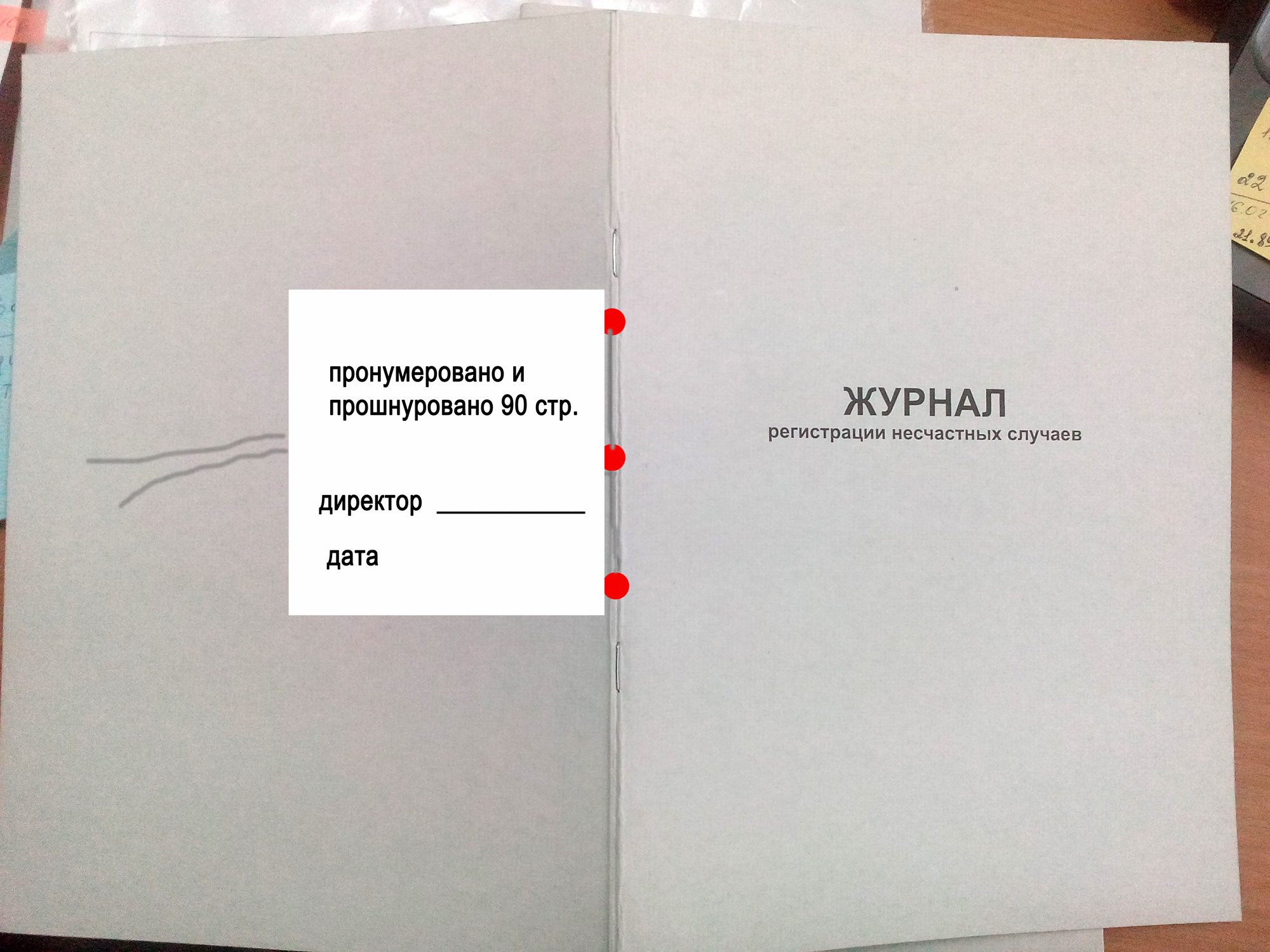 Нумерация начинается с первого листа документов дела (внутренняя опись дела пропускается, поскольку имеет отдельную нумерацию) и заканчивается на последнем листе последнего документа дела (лист-заверитель дела в эту нумерацию не входит).
Нумерация начинается с первого листа документов дела (внутренняя опись дела пропускается, поскольку имеет отдельную нумерацию) и заканчивается на последнем листе последнего документа дела (лист-заверитель дела в эту нумерацию не входит).
Чем и в каком месте листа дела проставляется нумерация
В целях обеспечения сохранности и закрепления порядка расположения документов, включенных в дело, все листы этого дела (кроме листа-заверителя и внутренней описи) нумеруются арабскими цифрами валовой нумерацией в правом верхнем углу листа простым карандашом или нумератором.
Нужно ли нумеровать первый лист
Титульный лист — обязательный элемент дипломной работы. С титульного листа начинается нумерация страниц, но номера на нем не ставят.
Нужно ли нумеровать пустые страницы
Нумеруйте только страницы со сведениями (обратную чистую сторону листа нумеровать не нужно). Ставьте номер страницы в верхнем или нижнем углу со стороны, противоположной корешку книги. Титульный лист считается первой страницей, его можно пронумеровать или оставить без номера по стандарту оформления печатных работ.
Как считать листы и страницы
В целях обеспечения сохранности и закрепления порядка расположения документов, включенных в дело, все листы этого дела (кроме листа-заверителя и внутренней описи) нумеруются арабскими цифрами валовой нумерацией в правом верхнем углу листа простым карандашом или нумератором.
Откуда начинается нумерация страниц в книге
Титульный лист не должен содержать напечатанного символа нумерации, но общий отсчет количества начинается с него.
Как правильно нумеровать страницы в общем журнале работ
Нумерация страниц производится внизу, прямо по центру (с целью того чтобы затем осталось место справа для сквозной нумерации всего комплекта документации). После регистрации общий журнал работ возвращается застройщику или техническому заказчику.
Как правильно нумеровать страницы для курсовой
Страницы работы следует нумеровать арабскими цифрами, соблюдая сквозную нумерацию по всему тексту. Номер страницы проставляется вверху или внизу страницы, в центре, без точки в конце.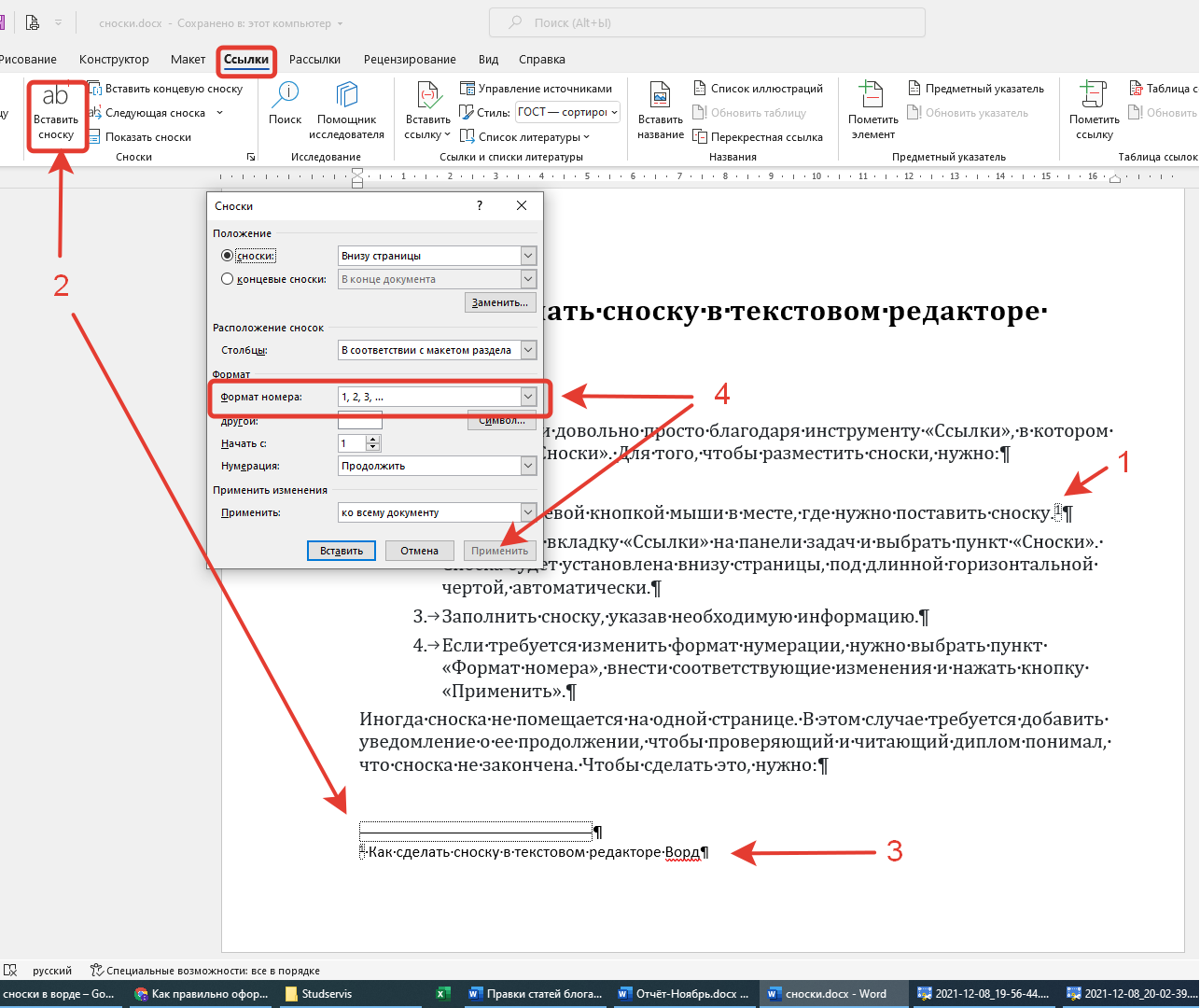 Титульный лист включается в общую нумерацию страниц. Номер страницы на титульном листе не проставляется.
Титульный лист включается в общую нумерацию страниц. Номер страницы на титульном листе не проставляется.
Как правильно нумеровать страницы в Вкр
Страницы ВКР следует нумеровать арабскими цифрами, соблюдая сквозную нумерацию по всему тексту ВКР (включая список использованных источников и приложения). Номер страницы проставляют в центре нижней части листа без точки. Титульный лист включают в общую нумерацию страниц ВКР.
Как начать нумеровать
Чтобы начать нумерацию страниц в документе не с начала, нужно разбить документ на разделы, отключить связь между ними, а затем вставить номера страниц. После этого можно выбрать стиль нумерации и начальное значение для каждого раздела. В документе перейдите на страницу, на которой вы хотите начать нумерацию страниц.
Как правильно нумеровать страницы в личном деле
Листы в деле нумеруют простым карандашом в правом верхнем углу. Нумеровать нужно все листы, кроме листов внутренней описи и листа с заверительной надписью. Листы внутренней описи нумеруют отдельно. Чтобы исправить ошибку в нумерации, достаточно зачеркнуть старый номер и рядом поставить новый.
Листы внутренней описи нумеруют отдельно. Чтобы исправить ошибку в нумерации, достаточно зачеркнуть старый номер и рядом поставить новый.
Добавление разрывов страниц и нумерация страниц
В документе можно определить, когда должна начинаться новая страница и как печатаются номера страниц. Например, вы можете сделать разрыв страницы перед каждым новым разделом и перезапустить нумерацию страниц с 1 для каждого раздела. В этом разделе приведены шаги для:
| • | Добавление разрыва страницы в документ |
| • | Добавление номеров страниц в документ |
Добавление разрыва страницы в документ
Вы можете добавить в документ разрывы страниц, чтобы обозначить начало нового раздела документа.
Например, чтобы создать титульную страницу, используйте раздел «Заголовок документа», чтобы отобразить заголовок и автора, вставив разрыв страницы после заголовка документа. Чтобы распечатать каждый раздел сведений на отдельной странице, добавьте разрывы страниц после каждого раздела. Чтобы распечатать верхний и нижний колонтитулы сведений отдельно от раздела сведений, используйте кнопку 9.0033 До и после настройки раздела .
Вы также можете добавить разрывы страниц между группами. Дополнительные сведения см. в разделе Добавление разрыва страницы для группы.
Добавление разрыва страницы в документ
| 1 | В MicroStrategy Web откройте документ в Design или Редактируемый режим . |
| 2 | Выберите раздел для печати или отображения на новой странице. Для этого нажмите на пустое место в разделе. |
| 3 | Щелкните раздел правой кнопкой мыши и выберите Свойства и форматирование . Откроется диалоговое окно «Свойства и форматирование». |
| 4 | Слева выберите Макет . |
| 5 | Из Force New Page В раскрывающемся списке в области PDF выберите способ разрыва страницы: |
| • | Нет : Не вставляет разрыв страницы. Раздел продолжается сразу после предыдущего раздела. Раздел продолжается сразу после предыдущего раздела. |
| • | Перед разделом : вызывает разрыв страницы до начала раздела. |
| • | После раздела : вызывает разрыв страницы в конце раздела. |
| • | До и после раздела : Вставляет разрыв как перед разделом, так и после него. |
| 6 | Нажмите OK , чтобы сохранить изменения и вернуться к документу. |
Добавление номеров страниц в документ
По умолчанию в документе не печатаются номера страниц. Вы можете добавить их в любое место документа, хотя номера страниц обычно помещаются в разделы «Верхний колонтитул» или «Нижний колонтитул страницы».
Коды автоматического текста, связанные с нумерацией страниц, такие как номер страницы и общее количество страниц, применяются при просмотре документа в формате PDF или при печати. Дополнительные сведения о кодах автотекста см. в разделе Отображение информации о документе и наборе данных: коды автотекста.
в разделе Отображение информации о документе и наборе данных: коды автотекста.
Чтобы добавить номера страниц в документ
| 1 | В MicroStrategy Web откройте документ в Design или Editable Mode . |
| 2 | Разверните раздел документа, в котором вы хотите указать номер страницы, щелкнув значок плюса рядом с названием раздела. |
| 3 | В меню Вставить выберите Автотекст , а затем выберите Номер страницы . Текстовое поле вставляется в верхний левый угол выбранного раздела, но вы можете изменить его положение. Текстовое поле вставляется в верхний левый угол выбранного раздела, но вы можете изменить его положение. |
| 4 | Вы можете добавить общее количество страниц в документе. В меню Вставить выберите Автотекст , а затем выберите Всего страниц . Текстовое поле вставляется в верхний левый угол выбранного раздела, но вы можете изменить его положение. |
| 5 | Щелкните значок Применить . |
| 6 | Чтобы напечатать этикетку, например «Страница 1 из 8», выполните следующие действия: |
| а | Нажмите Текст на панели инструментов. |
| б | В разделе, который вы развернули выше, щелкните в том месте, где вы хотите разместить метку. Вставляется пустое текстовое поле. Вставляется пустое текстовое поле. |
| с | В текстовом поле введите Page , а затем пробел. |
| д | В меню Вставить выберите Автотекст , а затем выберите Номер страницы . |
| е | Введите пробел, затем введите из , затем введите еще один пробел. |
| ф | В меню Вставить выберите Автотекст , а затем выберите Всего страниц . |
| г | Щелкните в любом месте за пределами текстового поля, чтобы прекратить его редактирование. |
| ч | Нажмите Текст на панели инструментов. |
| я | В развернутом разделе щелкните место, где должен располагаться номер страницы. Новое текстовое поле будет вставлено. |
| Дж | Введите любой текст и/или коды в текстовое поле. Код номера страницы: {&PAGE}. Код общего количества страниц в документе — {&NPAGES}. |
5+ способов добавить номера страниц в PDF-документ (Mac, онлайн и т. д.)
PDF-файлы сложны. Несмотря на то, что они решают наши проблемы с форматированием, их почти невозможно редактировать, если у вас нет мощных инструментов для редактирования PDF или одной или двух хитростей в рукаве.
Особенно, когда вы хотите добавить что-то такое простое, как номеров страниц в ваш PDF-документ .
К счастью, это именно то, что мы рассмотрим ниже.
Этот пост охватывает все, от автоматического добавления номеров страниц до настройки их форматирования .
Вот чему вы научитесь:
- Как добавить номера страниц в документ PDF онлайн?
- Как добавить номера страниц в документ PDF на Mac?
- Как добавить номера страниц в документ PDF в Windows?
- Как добавить, скрыть или переместить номера страниц в документе PDF в Документах Google?
- Как добавить номера страниц в документ PDF в Adobe Acrobat?
Если вы ищете способы добавления номеров страниц в PDF, оставайтесь с нами, потому что у нас есть несколько способов, которыми вы можете это сделать. Давайте начнем!
Давайте начнем!
Как добавить номера страниц в документ PDF в Adobe Acrobat?
Adobe Acrobat подходит практически всем, когда речь идет о PDF-документах.
Вы можете использовать его для редактирования PDF-файлов, добавляя или изменяя номера страниц. Однако вы не можете редактировать PDF в бесплатной версии, вам понадобится платный Adobe Acrobat DC, чтобы добавить номера страниц в ваши PDF-документы .
Вот как это сделать в Adobe Acrobat Pro DC:
Шаг 1. Откройте редактор PDF
Откройте документ PDF в Adobe Acrobat Pro DC. Нажмите « Инструменты », который находится в верхней левой части окна.
Появятся различные параметры, выберите « Редактировать PDF », чтобы открыть редактор PDF.
Шаг 2. Добавьте номера страниц
Выберите инструмент « Верхний и нижний колонтитулы » на панели инструментов «Редактировать PDF» в верхней части окна.
Появится раскрывающийся список, выберите из него « Добавить… ».
Шаг 3: Поместите номер страницы
При нажатии « Добавить… » откроется окно « Добавить верхний и нижний колонтитулы ».
У вас будет шесть различных вариантов позиционирования :
- Текст левого заголовка.
- Текст заголовка по центру.
- Текст правого заголовка.
- Текст левого нижнего колонтитула.
- Центральный текст нижнего колонтитула.
- Текст правого нижнего колонтитула.
У вас также будет возможность изменить шрифт, подчеркивание, цвет и размер текста.
В дополнение к этому вы также можете настроить поля .
Шаг 4: Выберите формат номера страницы
Чтобы изменить формат номера страницы, нажмите « Формат номера страницы и даты », который находится справа в нижней части параметров позиционирования номера страницы.
Откроется диалоговое окно Формат номера страницы и даты. Щелкните раскрывающийся список рядом с « Формат номера страницы » и выберите подходящий формат.
Вы также можете настроить начало нумерации страниц, добавив цифру рядом с «9».0423 Номер стартовой страницы ’.
Нажмите «ОК» в диалоговом окне Номер страницы и формат даты.
Шаг 5. Выберите диапазон страниц/четные-нечетные страницы
Чтобы выбрать диапазон страниц, нажмите « Параметры диапазона страниц », которая находится непосредственно под ссылкой « Номер страницы и формат даты ».
Появится диалоговое окно «Параметры диапазона страниц».
Щелкните раскрывающийся список рядом с Подмножеством и выберите из:
- Все страницы в диапазоне.
- Только четные страницы.
- Только нечетные страницы.
Нажмите «ОК ».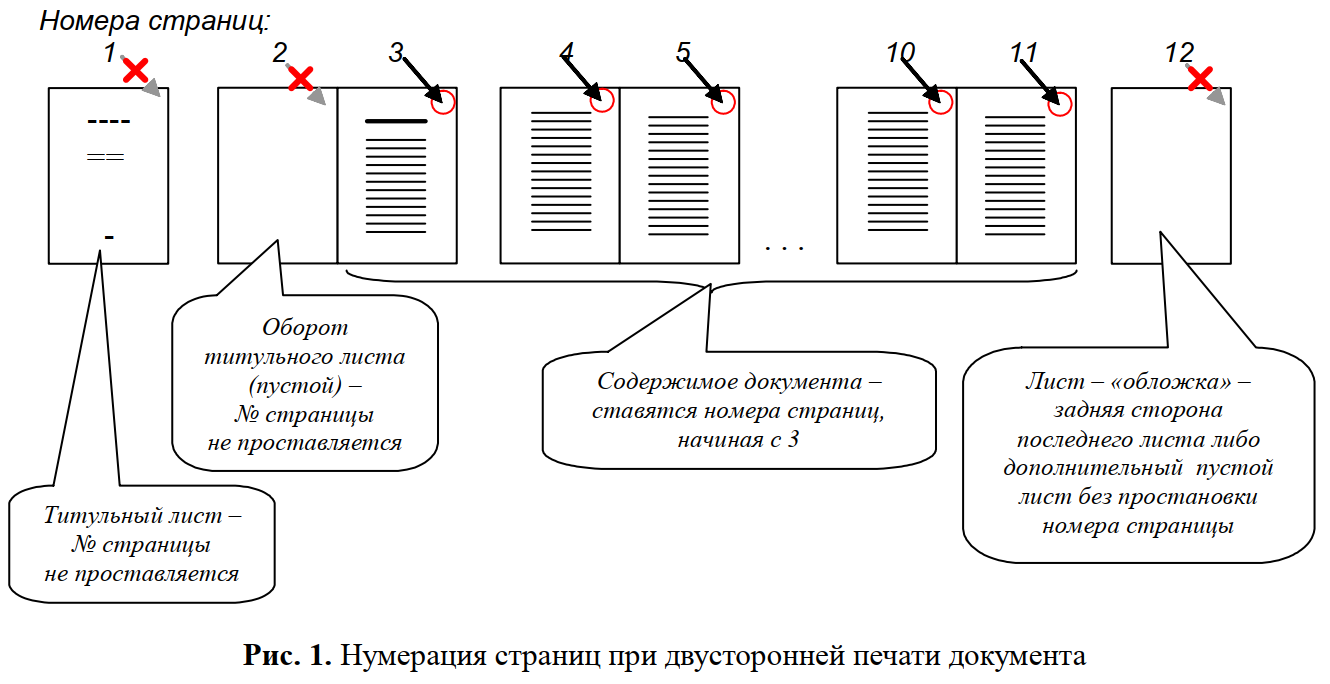
Наконец, нажмите кнопку « Вставить номер страницы », и редактирование номера страницы будет завершено.
С помощью Adobe можно многое сделать для редактирования PDF-документов.
Вы также можете прочитать:
- Как поворачивать страницы и файлы PDF в Adobe (онлайн или офлайн)
- Как редактировать PDF-файлы и документы без Adobe Acrobat
- Как изменить цвета выделения для размеченного текста в PDF-файлах
Как добавить, скрыть или переместить номера страниц в PDF-документе в Документах Google?
Еще один простой способ добавить номера страниц в PDF — использовать Google Docs. Однако вам нужно будет преобразовать PDF-файл в файл Word, для чего в Документах Google требуется всего два шага.
Преобразование PDF в файл Word
- Откройте свою учетную запись Google Docs и нажмите «Пусто» .
- Откроется новый документ.
 Теперь нажмите «Файл», а затем «Открыть». Откроется диалоговое окно «Открыть файл». Перейдите к файлу PDF, который вы хотите отредактировать, и нажмите «Открыть».
Теперь нажмите «Файл», а затем «Открыть». Откроется диалоговое окно «Открыть файл». Перейдите к файлу PDF, который вы хотите отредактировать, и нажмите «Открыть».
- Файл PDF откроется как .pdf. Чтобы сделать его редактируемым, наведите курсор на верхнюю часть окна и нажмите « Открыть с помощью ». В раскрывающемся списке выберите « Google Docs ». Ваш PDF-документ будет преобразован в текстовый документ.
Выполните следующие два шага, чтобы преобразовать PDF-файл в текстовый документ, чтобы без проблем экспериментировать с номерами страниц и их форматированием.
После добавления или изменения форматирования номеров страниц преобразуйте файл Word обратно в PDF, выполнив действия, описанные в конце этого раздела.
Как автоматически добавлять номера страниц в документ PDF в Google Docs?
Если вам не нужно какое-либо конкретное форматирование номеров страниц, вы можете добавить и обновить их автоматически. Вот как:
Вот как:
- После преобразования PDF-документа нажмите « Вставить » и выберите « Заголовок и номер страницы ».
- Нажмите « Номер страницы » в расширенном списке. Вы получите различные варианты того, хотите ли вы, чтобы номера страниц отображались в верхнем или нижнем колонтитуле. Выберите то, что лучше всего подходит вам. Первый вариант предназначен для номеров страниц верхнего колонтитула, а третий вариант, чуть ниже номеров страниц верхнего колонтитула, — для номеров страниц нижнего колонтитула.
Как добавить номера страниц с другой страницы в Google Docs?
Если в вашем документе есть титульная страница, возможно, вы не хотите, чтобы у нее был номер страницы. Вы можете начать нумерацию страниц со страницы 2, выполнив следующие действия.
- После преобразования документа PDF нажмите « Вставить », выберите « Заголовок и номер страницы », а затем выберите « Номер страницы ».

- Выберите второй вариант, чтобы начать нумерацию страниц со страницы 2 в верхнем колонтитуле, и выберите четвертый вариант, чтобы начать нумерацию страниц со страницы 2 в нижнем колонтитуле.
Номера страниц появятся со второй страницы.
Как скрыть номер страницы на первой странице в Google Docs?
Если вы хотите, чтобы ваша первая страница была страницей 1, но не хотите, чтобы она имела номер страницы, выполните следующие действия:
- Перейдите на первую страницу документа и щелкните верхний или нижний колонтитул ( там, где находится номер страницы).
- Там вы увидите флажок « Другая первая страница »; нажмите здесь.
- Выделите номер страницы и нажмите Удалить.
- Щелкните в любом месте за пределами верхнего или нижнего колонтитула, и номер страницы исчезнет. Вторая страница по-прежнему будет помечена как 2.
Как переместить номера страниц в Документах Google?
Документы Google имеют параметр выравнивания номеров страниц по умолчанию справа. Чтобы изменить его, выполните следующие действия:
Чтобы изменить его, выполните следующие действия:
- Нажмите на верхний или нижний колонтитул, где бы ни находился номер вашей страницы.
- Измените параметр выравнивания на панели инструментов. Настройка номеров страниц будет обновлена.
Преобразование Word в PDF в Google Docs
После внесения изменений в номера страниц вашего документа преобразуйте его обратно в PDF, выполнив следующие действия:
Нажмите « Файл » и выберите « Загрузить ». Выберите « PDF-документ (.pdf) ».
Вы найдете загруженный PDF-файл в папке «Загрузки».
Знаете ли вы, что вы также можете редактировать документы PDF напрямую из Google Docs?
Обязательно прочтите также:
- Как превратить файл PDF в Документы Google без потери форматирования
- Как сохранить документ Google в виде файла PDF и файлов других форматов
- Как вставить и внедрить файлы PDF в Документы Google
Как добавить номера страниц В PDF-документе в Windows?
Довольно сложно добавить номера страниц в PDF-файл в Windows, если в вашей системе отсутствует мощный редактор PDF.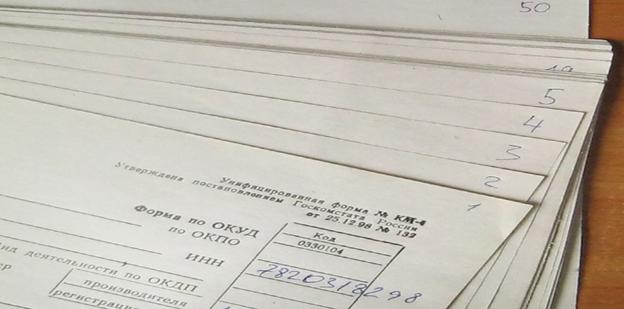
Один из самых простых способов сделать это — использовать EaseUS PDF Editor. Вы можете использовать бесплатную пробную версию, чтобы протестировать ее, прежде чем тратить деньги. Вот как через него можно добавить номера страниц:
Шаг 1. Загрузите и установите EaseUS PDF Editor
Вы можете либо загрузить бесплатную версию EaseUS PDF Editor, либо приобрести полную версию.
Шаг 2: Импорт PDF
После загрузки и установки редактора PDF запустите его и нажмите кнопку « Открыть файлы… » в нижней части окна.
Шаг 3: Добавьте номера страниц
После открытия PDF-документа нажмите « Страницы » в левом верхнем углу окна. Справа вы увидите панель инструментов с несколькими параметрами редактирования PDF. Нажмите на ‘ Верхний и нижний колонтитулы », а затем выберите « Добавить ».
Шаг 4. Отформатируйте номера страниц Здесь вы можете выбрать различное форматирование номеров страниц, например, их шрифт, размер и настройку полей.
 Вы также можете выбрать, где вы хотите, чтобы они отображались, то есть в верхнем или нижнем колонтитуле. Нажмите « Вставить номер страницы », чтобы начать нумерацию страниц.
Вы также можете выбрать, где вы хотите, чтобы они отображались, то есть в верхнем или нижнем колонтитуле. Нажмите « Вставить номер страницы », чтобы начать нумерацию страниц.Как добавить номера страниц в документ PDF на Mac?
Предварительный просмотр предлагает ручное решение добавления номеров страниц в документ PDF. Если вам нужны автоматизированные способы, используйте либо Acrobat Pro DC, либо EaseUS PDF Editor; мы объяснили шаги выше.
Вот как вы можете использовать Preview для добавления номеров страниц:
Шаг 1. Откройте PDF на Mac Preview
Preview — это программа по умолчанию для открытия изображений и PDF-файлов на Mac, поэтому дважды щелкните документ PDF, чтобы открыть его автоматически в Предварительный просмотр.
Шаг 2. Откройте панель инструментов разметки
После открытия PDF-файла нажмите « Просмотр » на верхней панели инструментов и выберите « Показать панель инструментов разметки ».
Шаг 3: Добавьте номера страниц
Нажмите «T», чтобы добавить текстовое поле. Вы также можете получить доступ к инструменту текстового поля, нажав « Инструменты », затем « Аннотировать », а затем « Текст ». Вставьте номер страницы в текстовое поле и перетащите его в то место, где вы хотите, чтобы номер страницы отображался. Повторите ту же процедуру для всех страниц.
Для получения дополнительной информации о редактировании документов PDF и управлении ими на Mac обязательно прочтите также:
- Как защитить паролем файлы PDF на Mac
- Введите текст в PDF на Mac: как редактировать, добавлять текст и писать Использование приложения Preview
- Как вводить специальные буквы и слова с акцентом на Mac
Как добавлять номера страниц в документ PDF онлайн?
Если ваш PDF-файл не содержит конфиденциальной информации, вы можете добавить в него номера страниц с помощью онлайн-инструментов.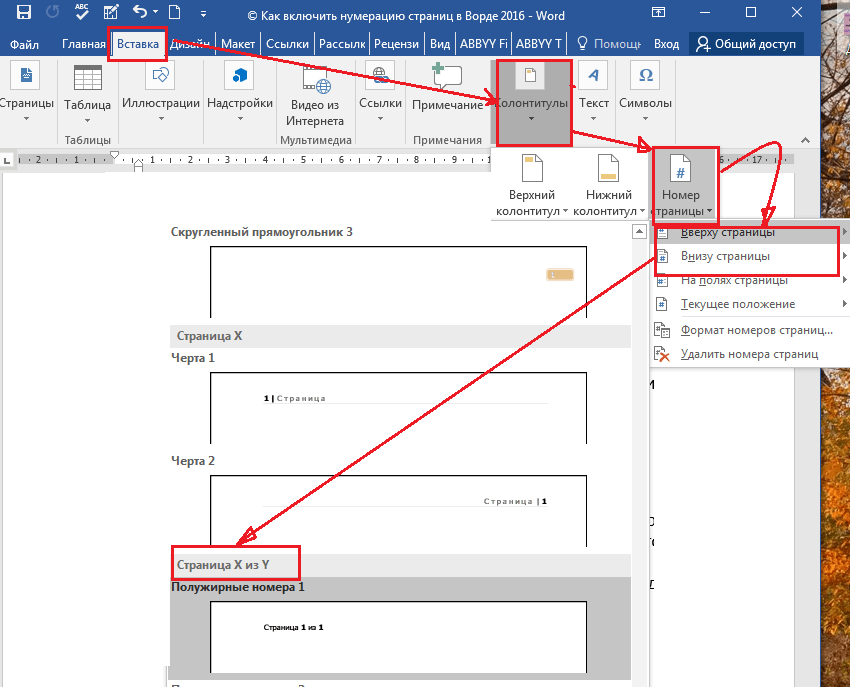
Одним из простых способов добавления номеров страниц в документы PDF в Интернете является использование инструментов PDF24.
Вот как.
Шаг 1: Загрузите PDF-файл онлайн
Откройте Инструменты PDF24. Нажмите « Выберите файлы » и перейдите к PDF-файлу, который вы хотите отредактировать. Нажмите « Открыть », чтобы загрузить документ.
Шаг 2: Добавьте номера страниц
При загрузке документа вы заметите, что в нижней части окна появится несколько инструментов форматирования. Используйте их для редактирования шрифта, положения, размера, цвета, угла, смещения и интервала между номерами страниц.
Вы можете запутаться в тексте в разделе Pattern. Наведите на него курсор, и появится небольшое всплывающее окно с объяснением текста.
Нажмите « Добавить номера страниц », чтобы начать нумерацию.
Шаг 3. Загрузите PDF-файл
Инструмент начнет нумерацию страниц. По завершении под документом появится новое поле с несколькими вариантами.

 Теперь нажмите «Файл», а затем «Открыть». Откроется диалоговое окно «Открыть файл». Перейдите к файлу PDF, который вы хотите отредактировать, и нажмите «Открыть».
Теперь нажмите «Файл», а затем «Открыть». Откроется диалоговое окно «Открыть файл». Перейдите к файлу PDF, который вы хотите отредактировать, и нажмите «Открыть».
Ваш комментарий будет первым